一太郎では、文書のレイアウトを整えるためのいろいろな方法が用意されています。
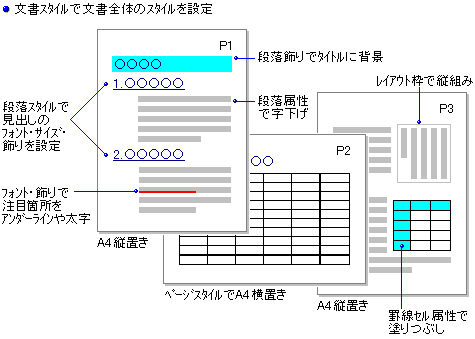
●文書全体のスタイルを設定する
用紙サイズ/用紙の置き方/文字の配置/文字のサイズ・フォントなど、文書を構成する基本的なレイアウトは、[書式-文書スタイル]で設定します。
文書を作り始めるときに設定します。
●特定のページのスタイルを変える
ページごとに用紙サイズや文字の配置などのスタイルを変えるには、[書式-ページスタイル]で設定します。 例えば、[A4縦置き]文書の中に、[A4横置き]の添付資料のページを作ったりすることができます。
●段落の書式を設定する
特定の段落の文字の配置や行の間隔を変えるには、[書式-段落属性]で設定します。特定の段落だけ、文字を中寄せしたり行頭を字下げしたりすることができます。
※[書式-段落飾り]を使うと、段落全体を囲むように線を付けたり背景を付けたりすることができます。
※[書式-文字揃え/インデント/改行幅]でも段落の書式を設定できます。
●文字の書式を設定する
特定の部分の文字のサイズやフォントを変えたり、文字にアンダーラインや塗りつぶしなどを付けたいときは、[書式-フォント・飾り]で設定します。 ページや段落などにかかわらず、自由に設定できます。
※[書式-文字サイズ/文字飾り]や[書式-文字割付]でも文字の書式を設定できます。
●文字の書式や段落の書式をまとめて設定する
同じようなフォント・飾りや段落属性の組み合わせの設定が何回も必要なときは、文字スタイル・段落スタイルとして登録しておくと、呼び出すだけで簡単に設定できて便利です。
→よく使う飾りや配置を登録して使う−文字スタイル・段落スタイル−
※文書を内容を解析して自動的にタイトルや見出しなどの段落スタイルを設定する、「オートブック」という機能もあります。
●罫線セル単位で書式を設定する
罫線で作った表などでは、[罫線-文字揃え/塗りつぶし(罫線セル属性)]を使って罫線セル単位で文字の配置や塗りつぶしを設定することができます。 「項目名を塗りつぶし、数値は右寄せする」などの設定が罫線セルごとに行えるので便利です。
→罫線セル単位で、塗りつぶしや文字揃え、文字色などを設定する
●特定の部分のスタイルを変える
[挿入-レイアウト枠]を使ってレイアウト枠を作ると、 レイアウト枠内で文字サイズや文字の配置を設定したり、縦書きにしたりすることができます。
■関連項目
- 同じところに異なる種類の書式を複数設定している場合は、設定対象の単位が小さい書式の方が有効になります。